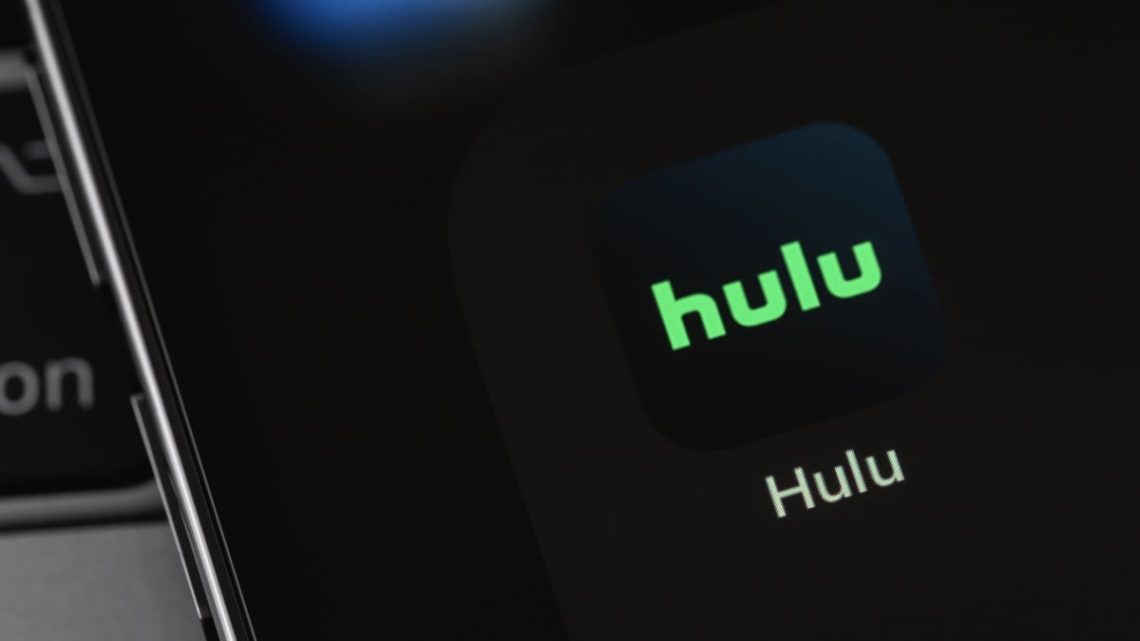Γνωρίζατε ότι μπορείτε να προσαρμόσετε το Google για να φιλτράρετε τα σκουπίδια; Κάντε αυτά τα βήματα Για καλύτερα αποτελέσματα αναζήτησης, συμπεριλαμβανομένης της προσθήκης της δουλειάς μου στο LifeHacker ως προτιμώμενη πηγή.
Η Hulu, μία από τις υπηρεσίες ροής OG, χάνει την αυτόνομη εφαρμογή. Την επόμενη χρονιά, η Disney θα διπλώσει την υπηρεσία στο Disney+, ακόμη και αν δεν εγγραφείτε στην τελευταία.
Μέχρι τότε, ωστόσο, η εφαρμογή Hulu είναι ακόμα πολύ ζωντανή. Εάν βασίζεστε σε αυτό για να παρακολουθήσετε εκπομπές και ταινίες όπως Σογκούν και Παράδεισοςυπάρχουν πράγματα που μπορείτε να κάνετε για να βελτιώσετε την εμπειρία σας, να σας εξοικονομήσετε χρήματα και να συνεχίσετε να παρακολουθείτε όταν ο Hulu δεν θέλει να το κάνετε. Ακόμη και όταν η εφαρμογή έχει φύγει, μερικές από αυτές τις συμβουλές θα βοηθήσουν να βελτιώσετε το χρόνο σας παρακολουθώντας το Hulu στην εφαρμογή Disney+.
Μεγιστοποιήστε την τιμή της συνδρομής σας
Εάν εγγραφείτε μόνο στο Hulu, είτε πληρώνετε 9.99 δολάρια το μήνα (με διαφημίσεις) είτε 18,99 δολάρια το μήνα (χωρίς διαφημίσεις). Ωστόσο, υπάρχουν κάποιες άλλες επιλογές συνδρομής που μπορείτε να επιλέξετε να κάνετε τα χρήματά σας να προχωρήσουν περαιτέρω.
Εάν πληρώνετε κάθε μήνα για το Hulu με διαφημίσεις και είστε βέβαιοι ότι θα θέλατε να διατηρήσετε το λογαριασμό για το έτος, θα ήταν καλύτερα να εγγραφείτε στο ετήσιο σχέδιο του Hulu, το οποίο έρχεται ταυτόχρονα στα 99,99 δολάρια. Αυτό θα βλάψει περισσότερο από τα 9,99 δολάρια το μήνα, αρχικά, αλλά λειτουργεί σε εξοικονόμηση 19,89 δολαρίων κάθε χρόνο, ή σχεδόν δύο “ελεύθερους” μήνες του Hulu.
Μπορείτε επίσης να εξετάσετε μία από τις δέσμες του Hulu, από τα οποία υπάρχουν πολοί. Η Disney+ και η Hulu, και οι δύο με διαφημίσεις, κοστίζουν 10,99 δολάρια, ή $ 1 περισσότερο το μήνα από το πρότυπο Hulu με το σχέδιο διαφημίσεων. Εάν θέλετε το ίδιο πακέτο αλλά χωρίς διαφημίσεις, κοστίζει 19,99 δολάρια, επίσης 1 $ 1 περισσότερο από το αυτόνομο σχέδιο Hulu χωρίς διαφημίσεις. Υπάρχουν περισσότερες δέσμες που ακολουθούν αυτή τη λογική που περιλαμβάνουν το ESPN ή το HBO Max, οπότε έρχεται κάτω σε ποιες συνδρομές θέλετε πραγματικά και τι είστε πρόθυμοι να πληρώσετε.
Πληρώστε για ένα άλλο μέλος
Μια φορά κι έναν καιρό, θα μπορούσατε να μοιραστείτε τη συνδρομή Hulu με όποιον θέλατε. Η ζωή ήταν καλή. Αναβοσβήνει προς τα εμπρός μέχρι σήμερα, και πολλά έχουν αλλάξει. Μπορείτε να μοιραστείτε μόνο έναν λογαριασμό Hulu με άτομα που ζουν στο σπίτι σας. Όλοι οι άλλοι θα μπλοκαριστούν όταν προσπαθούν να συνδεθούν.
Η Hulu απέχει πολύ από τη μόνη εταιρεία που κάνει αυτό και δεν είναι επίσης η μόνη με μια επίσημη (πληρωμένη) λύση: αγοράστε ένα επιπλέον λογαριασμό μέλους. Εάν έχετε κάποιον στη ζωή σας που δεν ζει στο σπίτι σας, αλλά θέλετε να έχουν πρόσβαση στο λογαριασμό σας, μπορείτε να πληρώσετε για να τους δώσετε πρόσβαση.
Υπάρχουν διάφορες επιλογές για αυτό, ανάλογα με τον τύπο του λογαριασμού Hulu που έχετε. Δείτε πώς καταρρέει η τρέχουσα τιμολόγηση:
-
Hulu (με διαφημίσεις): 6,99 $ το μήνα
-
Hulu Premium: 9,99 $ το μήνα
-
Disney+, Hulu Bundle: 7,99 $ το μήνα
-
Disney+, Hulu Bundle Premium: 10,99 $ το μήνα
-
Disney+, Hulu, ESPN Select Bundle: 11,99 $ το μήνα
-
Disney+, Hulu, ESPN Select Bundle Premium: 14,99 $ το μήνα
Πάρτε τους περιορισμούς κοινής χρήσης κωδικού πρόσβασης
Εάν δεν θέλετε να πληρώσετε για ένα επιπλέον μέλος, Υπάρχουν τρόποι γύρω από τους περιορισμούς του Hulu εδώαλλά δεν είναι εντελώς βολικά και εξαρτώνται από τον τύπο της συσκευής που παρακολουθείτε.
Ο Hulu καθορίζει πού το “νοικοκυριό” σας βασίζεται στην τηλεόραση στην οποία συνδέεστε. Εάν προσπαθείτε να παρακολουθήσετε τον Hulu σε μια τηλεόραση έξω από το καθιερωμένο νοικοκυριό, πιθανότατα θα επισκεφθείτε. Εσείς κουτί Αλλάξτε την τοποθεσία του νοικοκυριού στην τηλεόρασή σας, αλλά στη συνέχεια θα κλωτσήσετε τους κατόχους λογαριασμού, οι οποίοι δεν θα πάνε καλά. Αντ ‘αυτού, μπορείτε να επιλέξετε το Είμαι μακριά από το σπίτι επιλογή. Αυτό θα στείλει έναν κωδικό στο email του κατόχου του λογαριασμού: Εισαγάγετε αυτόν τον κωδικό στην τηλεόρασή σας και είστε χρυσοί. (Ο Hulu χρησιμοποιεί αυτό το χαρακτηριστικό για τους κατόχους λογαριασμών που βρίσκονται σε διακοπές ή με άλλο τρόπο μακριά από το σπίτι, οπότε χρησιμοποιήστε με προσοχή.)
Άλλες συσκευές, όπως φορητοί υπολογιστές, smartphones και tablet, πρέπει να συνδέουν μόνο το WiFi του νοικοκυριού για να επικυρωθούν. Έτσι, την πρώτη σας ευκολία, χρησιμοποιήστε το Hulu στη συσκευή σας στο σπίτι του κατόχου του λογαριασμού και θα πρέπει να μπορείτε να το χρησιμοποιήσετε έξω από το νοικοκυριό χωρίς πρόβλημα.
Βεβαιωθείτε ότι παρακολουθείτε την καλύτερη δυνατή ποιότητα
Αν δεν χρειαστεί να περιορίσετε τη χρήση των δεδομένων σας, πιθανότατα θέλετε να παρακολουθήσετε το Hulu στην καλύτερη ποιότητα βίντεο που διατίθεται στο κινητό. Ωστόσο, δεν θα βρείτε αυτούς τους ποιοτικούς ελέγχους σε μια συγκεκριμένη παράσταση ή ταινία.
Αντ ‘αυτού, για να προσαρμόσετε τις ρυθμίσεις βίντεο σας, κατευθυνθείτε στο προφίλ σας και, στη συνέχεια, επιλέξτε Ρυθμίσεις> Χρήση κυτταρικών δεδομένων. Αλλάξτε τη ρύθμιση από την προεπιλεγμένη “εξοικονόμηση δεδομένων” σε “καλύτερα διαθέσιμα”, η οποία στη συνέχεια θα αφήσει τον Hulu να αποφασίσει την καλύτερη ποιότητα με βάση την υπηρεσία σας. Για να βεβαιωθείτε ότι έχετε κατεβάσει εμφανίσεις και ταινίες με την υψηλότερη δυνατή ποιότητα, μεταβείτε στο Ρυθμίσεις> λήψειςστη συνέχεια, βεβαιωθείτε ότι η “ποιότητα βίντεο” έχει οριστεί σε “υψηλή”. Φυσικά, αυτό θα καταναλώνει περισσότερα δεδομένα, επομένως προσαρμόστε μόνο αυτές τις ρυθμίσεις εάν είστε εντάξει με αυτό.
Διαχειριστείτε τις λήψεις σας
Εάν ταξιδεύετε κάπου χωρίς WiFi ή Cellular Service ή δεν θέλετε να ασκήσετε πίεση στο σχέδιο δεδομένων σας, μπορείτε να κατεβάσετε το Hulu Shows μπροστά από το χρόνο για να παρακολουθήσετε χωρίς να ανησυχείτε. Δυστυχώς, χρειάζεστε έναν λογαριασμό Hulu ή δέσμη υψηλής ποιότητας για αυτό και δεν μπορείτε να κατεβάσετε τους τίτλους σε φορητούς υπολογιστές ή υπολογιστές ακόμα. Προς το παρόν, αυτή η επιλογή παραμένει αποκλειστικά ένα smartphone και tablet.
Για να κατεβάσετε τίτλους στη συσκευή σας, ανοίξτε το συγκεκριμένο επεισόδιο ή ταινία που θέλετε να παρακολουθήσετε και, στη συνέχεια, πατήστε το κουμπί “Λήψη” που εμφανίζεται κάτω από την περιγραφή. Για να διαχειριστείτε τους τίτλους που έχετε κατεβάσει, μπορείτε να επιστρέψετε στην καρτέλα “Λήψεις” στην κύρια οθόνη. Οι μη διαμορφωμένες λήψεις είναι διαθέσιμες για 30 ημέρες, ενώ οι τίτλοι που έχετε παίξει θα είναι διαθέσιμοι για 48 ώρες μετά την έναρξη τους.
Για να διαγράψετε μια λήψη, πατήστε “Επεξεργασία”, επιλέξτε τους τίτλους που θέλετε να διαγράψετε και, στη συνέχεια, επιλέξτε το Σκουπίδια εικόνισμα. Τέλος, επιβεβαιώστε την επιλογή σας πατώντας “Διαγραφή”.
Τι νομίζετε μέχρι τώρα;
Κατεβάστε το κυτταρικό
Εάν σκοπεύετε να κατεβάσετε εκπομπές και ταινίες στη συσκευή σας, θα πρέπει να βεβαιωθείτε ότι μπορείτε πραγματικά! Από προεπιλογή, το Hulu δεν σας επιτρέπει να κατεβάσετε περιεχόμενο κατά τη χρήση κυτταρικών δεδομένων, σε μια καλή προσπάθεια για να σας εμποδίσει να εκτελέσετε το σχέδιο δεδομένων σας. Αλλά αν έχετε ένα απεριόριστο σχέδιο δεδομένων ή είστε απλώς καλοί στη διαχείριση των δεδομένων που έχετε, ίσως θελήσετε να κατεβάσετε το περιεχόμενό σας όποτε, οπουδήποτε. Να το κάνετε αυτό, κατευθυνθείτε προς Προφίλ> Ρυθμίσεις> Λήψειςστη συνέχεια, βεβαιωθείτε ότι η “κυτταρική λήψη” έχει οριστεί σε “on”, και όχι στην προεπιλεγμένη “απενεργοποίηση”.
Διδάξτε στον αλγόριθμο αυτό που σας αρέσει
Όταν τελειώσετε παρακολουθώντας κάτι ή σκοντάφτετε σε έναν τίτλο που έχετε δει πριν, δώστε στον Hulu κάποια σχόλια επιλέγοντας το “Σαν“Ή”Αντιπάθεια“Κουμπί. (Αυτή η λειτουργία είναι λίγο κρυμμένη στην επιφάνεια εργασίας, απλά κάντε κλικ στις τρεις κατακόρυφες κουκίδες δίπλα στον τίτλο και επιλέξτε την κατάλληλη επιλογή.)
Εάν έχετε παρακολουθήσει προηγουμένως μια εκπομπή που δεν σας αρέσει και δεν θέλετε ο Hulu να πιστεύει ότι είναι ένα από τα αγαπημένα, μπορείτε επίσης να το διαγράψετε από το δικό σας Τα πράγματα μου ιστορία. Στην επιφάνεια εργασίας, μεταβείτε στα πράγματα μου και κάντε κλικ στο σημάδι μείον στην επάνω αριστερή γωνία της εκπομπής που θέλετε να διαγράψετε και να επιβεβαιώσετε την αφαίρεση. Στο Mobile, πατήστε το εικονίδιο My Stuff στην κάτω γραμμή πλοήγησης, στη συνέχεια οι τρεις τελείες στην επάνω δεξιά γωνία της παράστασης θέλετε να διαγράψετε και να καταργήσετε την επιλογή “Τα πράγματα μου” στο αναδυόμενο παράθυρο.
Απενεργοποιήστε την αυτόματη αντίθεση, ώστε να μπορείτε να απολαύσετε τις πιστώσεις με ειρήνη
Ξέρετε, υπηρεσίες ροής, μερικές φορές είναι ωραίο να απολαύσετε τις πιστώσεις μετά από μια μεγάλη επίδειξη ή ταινία. Έχουμε την ευκαιρία να επεξεργαστούμε ό, τι συνέβη ή να εκτιμήσουμε τις εκατοντάδες ανθρώπους που εργάζονταν σε αυτό το περιεχόμενο, αντί να πηδούν αμέσως σε ένα άλλο επεισόδιο προσοχής.
Μπορείτε εύκολα να απενεργοποιήσετε την αυτόματη αντίθεση για να σταματήσετε αυτό να συμβεί. Απλώς κατευθυνθείτε Ρυθμίσεις από το δικό σας Προφίλκαι βεβαιωθείτε ότι το “Autoplay Next Video” έχει οριστεί σε “off”, και όχι στην προεπιλογή “on.”
Απενεργοποιήστε την αυτόματη αυτόματη λειτουργία για προεπισκοπήσεις
Ομοίως, δεν μπορώ να σταθώ όταν ελέγχω την περιγραφή για μια επίδειξη και η προεπισκόπηση αρχίζει να παίζει αυτόματα. Σίγουρα, υπάρχουν στιγμές όπου αυτό θα μπορούσε να είναι χρήσιμο, αλλά τις περισσότερες φορές, είναι αποσπασματική. Αν θέλω να δω μια προεπισκόπηση, θα κάνω κλικ στο τρέιλερ, σας ευχαριστώ πολύ.
Από την ίδια σελίδα ρυθμίσεων, μπορείτε να βεβαιωθείτε ότι οι “προεπισκοπήσεις αυτόματης απεικόνισης” είναι επίσης απενεργοποιημένες. Αυτό θα επηρεάσει μόνο τις προεπισκοπήσεις στην τρέχουσα συσκευή σας.
Επεξεργαστείτε τη λίστα “Συνέχεια παρακολούθησης”
Εάν ξεκινήσατε μια εκπομπή ή μια ταινία, αλλά δεν την ολοκληρώσατε, θα καταλήξετε στη λίστα “Συνέχεια παρακολούθησης”. Αυτό είναι βολικό όταν θέλετε να ξεκινήσετε ξανά αυτόν τον τίτλο στο μέλλον, αλλά όχι τόσο βολικό αν δεν έχετε καμία πρόθεση να το παρακολουθήσετε περαιτέρω.
Μπορείτε να καταργήσετε γρήγορα οποιοδήποτε τίτλο που εμφανίζεται εδώ επιλέγοντας τις τρεις κουκκίδες και στη συνέχεια επιλέγοντας είτε “αφαιρέστε” είτε “αφαιρέστε από το ιστορικό ρολογιού”.
Παύση της συνδρομής σας
Εάν τελειώσετε με τον Hulu, αλλά όχι πραγματικά Έγινε, δεν χρειάζεται να ακυρώσετε εξ ολοκλήρου το sub σας. Αντ ‘αυτού, μπορείτε να σταματήσετε τις πληρωμές, ώστε να μπορείτε να κάνετε ένα διάλειμμα, χωρίς να χρειάζεται να επανεξετάσετε στην επιλεγμένη συνδρομή σας.
Να το κάνετε αυτό, κατευθυνθείτε προς το δικό σας Ρυθμίσεις λογαριασμού Hulu Στην επιφάνεια εργασίας και, στη συνέχεια, επιλέξτε “Παύση” δίπλα στο “Παύση της συνδρομής σας”.